Просмотр видео на Netflix — это наслаждение для поклонников фильмов и сериалов, поскольку он обеспечивает большинство последних серий сверхвысоким визуальным и слуховым качеством. Однако иногда колебания сети может вызвать задержку изображения, мерцание или даже черный экран, что может повлиять на качество просмотра. Поэтому лучше всего загрузить их и смотреть фильмы Netflix офлайн.
И вы можете обнаружить, что есть нет приложения Netflix для компьютеров Mac. Трудно загрузить и посмотреть Netflix без Wi-Fi или интернета на нем. Но не волнуйтесь, вот таблица методов просмотра Netflix офлайн на различных устройствах. Вы можете использовать быструю навигацию, чтобы перейти к соответствующей части вашего устройства.
👀 Related Reading:
• Можно ли смотреть скачанные фильмы Netflix в самолете?
Смотрите сериалы и телешоу Netflix офлайн на iPhone/Android
Это может быть легко смотрите Netflix офлайн на вашем iPhone/iPad (iOS 9.0 или более поздняя версия) и Android (Android 4.4.2 или более поздняя версия), так как есть официальное приложение Netflix с функцией загрузки. После установки из магазина приложений вы можете загружать доступные фильмы/шоу в приложении Netflix, а затем смотреть Netflix офлайн без интернета.
💡 Note:
Видеоролики можно загрузить с помощью официального приложения Netflix. смотреть только в приложении Netflix. Ты не могу их передавать или редактировать их. Что еще хуже, загрузки станут недоступно до 30 дней или даже через 48 часов после первого воспроизведения. Вам нужно будет повторно загрузить их, если вы все еще хотите смотреть их офлайн.
Шаг 1. После загрузки последней версии приложения Netflix запустите ее.
Шаг 2. Найдите нужный фильм или телешоу Netflix и нажмите на него. Если на экране под значком Play отображается значок «Загрузить», то вы можете его загрузить.
Шаг 3. После того, как вы найдете загружаемое видео, нажмите кнопку «Загрузить», чтобы загрузить эпизоды Netflix. После завершения процесса проверьте свое видео в Мои загрузкиПока действует срок действия, вы можете смотреть загруженные файлы Netflix офлайн без Wi-Fi.
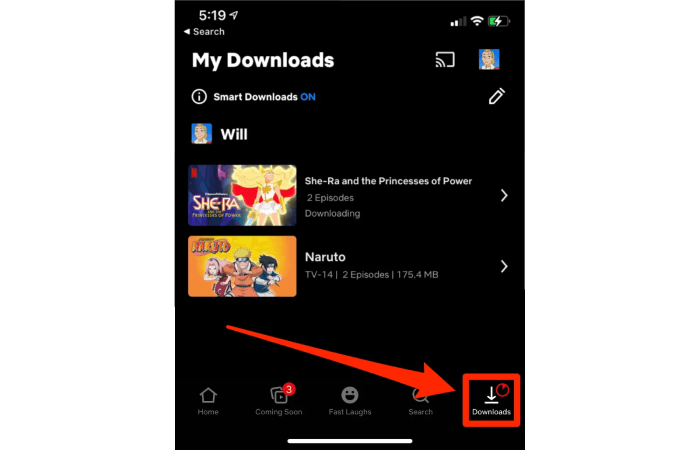
📌 Tip:
Если вы используете устройство Android, всегда рекомендуется изменить место загрузки на SD-карту. Однако загрузка фильмов Netflix на SD-карту может привести к снижению скорости загрузки. Нажмите, чтобы узнать как скачать Netflix быстрее.
Смотрите фильмы Netflix офлайн на ПК с Windows
Кроме того, Netflix официально запустил приложение для Windows, чтобы вы могли загрузите контент Netflix на свой ПК/ноутбук с ОС Windows для просмотра офлайн. Однако, поскольку Netflix удалил функцию загрузки в последней версии своего приложения для Windows, вам следует установить старую версию приложения Netflix, а затем загрузить фильмы Netflix для просмотра офлайн. Ниже приведены подробные шаги.
Шаг 1. Удалите текущее установленное приложение Netflix на вашем ПК с Windows.
Шаг 2. Откройте Microsoft Store и перейдите в раздел Ваш профиль > Настройки. Отключите автоматическое обновление приложений.
Шаг 3. Загрузите старую версию Netflix v6.99.5 из одного из источников ниже:
Шаг 4. Запустите Терминал на вашем ПК с Windows. Введите команду: Добавить-AppxPackage .\Downloads\4DF9E0F8.Netflix_6.99.5.0_neutral_~_mcm4njqhnhss8.AppxBundle и запустите его.
Шаг 5. Запустите недавно установленную старую версию приложения Netflix и войдите в свою учетную запись.
Шаг 6. Нажмите на значок меню (три горизонтальные линии) и прокрутите вниз, чтобы найти «Доступно для загрузки».
Шаг 7. Просмотрите доступные названия, выберите нужное и нажмите значок загрузки, чтобы начать загрузку.
Шаг 8. После завершения загрузки перейдите в меню «Мои загрузки». Вы можете смотреть загруженный контент офлайн в любое время, даже без подключения к интернету.
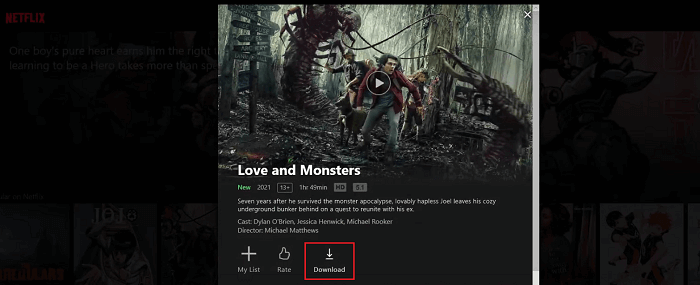
Однако важно отметить, что для каждой загрузки Netflix существует срок действия. Он варьируется от 48 часов до 30 дней в зависимости от того, начали ли вы смотреть загруженные фильмы Netflix в автономном режиме. Поэтому убедитесь, что вы смотрите загрузки Netflix в автономном режиме до истечения срока действия. Для получения дополнительной информации проверьте: Лимит загрузки Netflix: что это и как его обойти?
Watch Any Netflix Video Offline on Mac🔥
Вы также можете задаться вопросом, как смотреть Netflix офлайн на Mac. Поскольку веб-сайт Netflix поддерживает только потоковое видео, а функция загрузки доступна только в приложении Netflix, вы можете быть расстроены, поскольку на Mac нет специального приложения. Не беспокойтесь. Все еще есть обходной путь для просмотра Netflix офлайн на Mac. Метод, представленный здесь, может помочь вам смотреть видео Netflix офлайн на всех ваших устройствах, совместимых с видео MP4.
MovPilot Netflix Видеозагрузчик это приложение для пользователей Netflix, позволяющее загружать фильмы и телешоу Netflix в MP4/MKV формат с Качество 1080P и Объемный звук Dolby без барьеров. С его помощью вы можете скачать любое видео на Netflix (включая те, которые не находятся в разделе «Доступно для скачивания») и смотрите их офлайн на своем Mac или Windows компьютер или даже перенести их на свои мобильные устройства.
Шаг 1. Запустите загрузчик и войдите в Netflix.
После запуска MovPilot Netflix Video Downloader вам необходимо войти в Netflix, используя свою учетную запись, на всплывающей странице, чтобы убедиться, что это приложение может получить доступ к контенту Netflix.

Шаг 2. Поиск видео Netflix
Найдите нужный фильм или телешоу Netflix по названию или скопируйте и вставьте его URL-адрес в поле поиска.

Шаг 3. Выберите формат видео, качество, язык субтитров.
Перед загрузкой видео вы можете задать параметры вывода. Нажмите на значок шестеренки в правом верхнем углу, и вы сможете выбрать формат вывода, видеокодек, тип субтитров, языки субтитров и языки аудио для фильмов или шоу, которые вы собираетесь загрузить.

Вы можете выбрать каждый эпизод из каждого сезона, если таковые имеются. Или загрузить их все партиями. Если вы хотите сделать исключения для некоторых эпизодов, вы можете установить их, нажав на значок настроек в конце результата поиска.

Шаг 4. Смотрите фильмы и шоу Netflix офлайн
Теперь закройте окно настроек и нажмите на синий значок загрузки справа от фильма или телешоу, которые вы хотите посмотреть офлайн. После завершения загрузки вы сможете найти их на вкладке «История» и смотреть фильмы Netflix без интернета. Если вы хотите смотреть их на своем Android или iPad, просто перенесите их с помощью кабеля USB.

Смотрите эпизоды Netflix офлайн на игровой консоли и Smart TV [Universal Way]
Как упоминалось в предыдущем разделе, фильмы Netflix, загруженные с MovPilot, представляют собой обычные простые файлы MP4, которые можно воспроизводить без ограничений устройства. смотреть Netflix офлайн на Nintendo Switch, PS5, Xbox, смарт-телевизоры и другие мультимедийные проигрыватели, вы можете:
- Загрузите видео Netflix на свой компьютер с помощью MovPilot Netflix Video Downloader.
- Переносите загруженные фильмы на мультимедийные проигрыватели с помощью USB-накопителя или внешнего жесткого диска.
После этого вы сможете смотреть фильмы Netflix без Wi-Fi на всех мультимедийных проигрывателях.
Часто задаваемые вопросы о просмотре видео Netflix в автономном режиме
В1. Сколько серий Netflix я могу сохранить для просмотра офлайн?
Максимальное количество загрузок на Netflix — 100 на одном устройстве. Если на вашем устройстве не загружены другие фильмы, вы можете загрузить 100 эпизодов на Netflix.
В2. Почему я не могу загрузить эпизоды на Netflix?
Netflix официально ограничил функцию загрузки следующим образом:
- Вероятно, потому, что сами эпизоды не доступны для скачивания на Netflix.
- Если предыдущие эпизоды можно было загрузить, а какой-то конкретный — нет, вероятно, ваше устройство достигло максимума в 100 загрузок или видео было загружено несколько раз.
- В течение года определенное видео можно было загрузить в течение ограниченного времени.
- Вам следует знать, что новый тарифный план с рекламой не предусматривает функцию загрузки.
Вы можете нажать на ссылку, чтобы узнать как исправить эти проблемы с загрузкой.
В3. Как долго длятся загрузки Netflix?
Обычно период просмотра на Netflix загрузки колеблется от 7 до 30 дней. И этот период сократится до 48 часов после того, как вы их посмотрите. Вам придется продлить их, если они все еще доступны для загрузки. (Некоторые фильмы будут время от времени удаляться из библиотеки Netflix. Если вы их скачали, они также будут напрямую удалены.)
Если вы хотите сломать барьер, обратитесь непосредственно к MovPilot Netflix Video Downloader, который дает вам бесчисленное количество раз для загрузки эпизодов формата MP4 или MKV без устаревших угроз. Затем вы можете чувствовать себя свободно, чтобы хранить шоу Netflix навсегда и смотреть их без интернета.
Заключение
Чтобы смотреть Netflix офлайн, используйте официальное приложение на мобильном телефоне или Windows 10/11 для загрузки видео, доступных для загрузки. Помните, что загрузка обычно заканчивается через 30 дней и ограничена приложением Netflix. Для лучшего варианта попробуйте MovPilot Netflix Видеозагрузчик на Mac. Позволяет загружать видео Netflix в формате MP4 без ограничения срока действия, позволяя смотреть их офлайн всего одним щелчком мыши, без необходимости подключения к Wi-Fi.
MovPilot Netflix Видеозагрузчик
Скачивайте фильмы и шоу Netflix для удобного просмотра офлайн!







